Sony DSC-S90 – страница 4
Инструкция к Фотоаппарату Sony DSC-S90
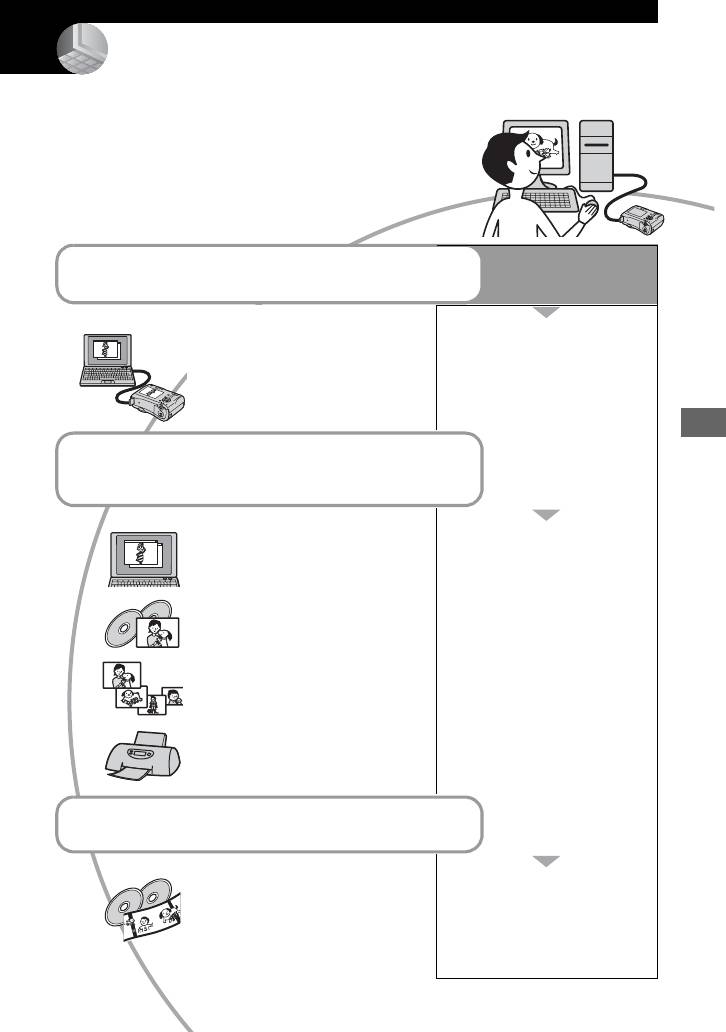
Использование Вашего компьютера
Получение удовольствия от Вашего
компьютера с системой Windows
Подробные сведения об
использовании компьютера
Macintosh приведены в разделе
“Использование Вашего
компьютера Macintosh” (стр. 73).
Копирование изображений на Ваш
Подготовка
компьютер (стр. 63)
Просмотр изображений на
Установка драйвера USB.
Вашем компьютере
• При использовании Windows
XP установка драйвера USB
не требуется.
Использование Вашего компьютера
Просмотр изображений с помощью
программного обеспечения “PicturePackage”
(стр. 71)
Просмотр изображений,
Установка программного
сохраненных на Вашем
обеспечения
компьютере
“PicturePackage” (стр. 71).
Сохранение изображений на
CD-R
Создание музыкальных
видеофайлов/слайд-шоу
Печать изображений
Создание видео CD при помощи программного
обеспечения “ImageMixer” (стр. 71)
Создание видео CD Программное обеспечение
“ImageMixer VCD2”
устанавливается
автоматически при
установке “PicturePackage”.
RU
61

• Для автоматического создания
Рекомендуемая конфигурация
музыкальных видеофайлов/слайд-шоу
компьютера
(стр. 71), требуется Pentium III 500 Мгц
или более быстрый центральный
Для компьютера, подключенного
процессор.
к фотоаппарату, рекомендуется
• При использовании программного
следующая конфигурация для
обеспечения “ImageMixer VCD2”
копирования изображений.
рекомендуется Pentium III 800 Мгц или
более быстрый центральный процессор.
Рекомендуемая конфигурация для
• Данное программное обеспечение
копирования изображений
совместимо с технологией DirectX. Для
его использования необходимо
Операционная система (предварительно
установить “DirectX”.
установленная):
Microsoft Windows 98,
• Для записи на диски CD-R требуется
Windows 98SE, Windows 2000
отдельное программное приложение для
Professional, Windows Millennium
управления устройством записи.
Edition, Windows XP Home Edition
или Windows XP Professional
Примечания по подсоединению
• Работа не гарантируется
Вашего фотоаппарата к компьютеру
в конфигурации, основанной на
модернизации операционных систем,
• Функционирование не гарантируется для
описанных выше, или в мульти-
всех упомянутых выше рекомендуемых
загрузочной среде.
конфигураций компьютера.
• Если Вы подсоедините два или более
ЦП:
MMX Pentium 200 МГц или лучший
устройства USB к одному компьютеру
Разъем USB:
Входит в стандартный
одновременно, некоторые устройства,
комплект поставки
включая Ваш фотоаппарат, могут не
функционировать, в зависимости от
Дисплей:
800 × 600 точек или более, High
используемых Вами типов устройств USB.
Color (16-битный цвет, 65000 цветов)
• Функционирование не гарантируется при
или более
использовании концентратора USB.
• Подсоединение Вашего фотоаппарата
Рекомендуемые конфигурации для
при помощи интерфейса USB,
использования программного
совместимого с высокоскоростным USB
обеспечения “PicturePackage”/
(совместимый с USB 2.0) позволяет
выполнить усовершенствованную
“ImageMixer VCD2”
передачу данных (высокоскоростную
Программное обеспечение:
Macromedia
передачу), поскольку данный фотоаппарат
Flash Player 6.0 или более поздняя
совместим с высокоскоростным USB
версия, Windows Media Player 7.0 или
(совместим с USB 2.0).
более поздняя версия, DirectX 9.0b
• Существует два режима соединения USB
или более поздняя версия
при подсоединении к компьютеру, режимы
Звуковая карта:
16-битная стерео
[Нормальн] (настройка по умолчанию)
звуковая карта с динамиками
и [PTP]. В данном разделе в качестве
примера описывается режим [Нормальн].
Память:
64 Мб или более (рекомендуется
Подробные сведения о [PTP] см. стр. 59.
128 Мб или более)
• Когда Ваш компьютер возобновляет
Жесткий диск:
Требуемое дисковое
работу из режима ожидания или спящего
пространство для установки —
режима, связь между Вашим
приблизительно 500 Мб
фотоаппаратом и Вашим компьютером
может не восстановиться одновременно.
Дисплей:
Видеокарта (совместимая
с драйвером Direct Draw) с 4 Мб
RU
видеопамяти
62
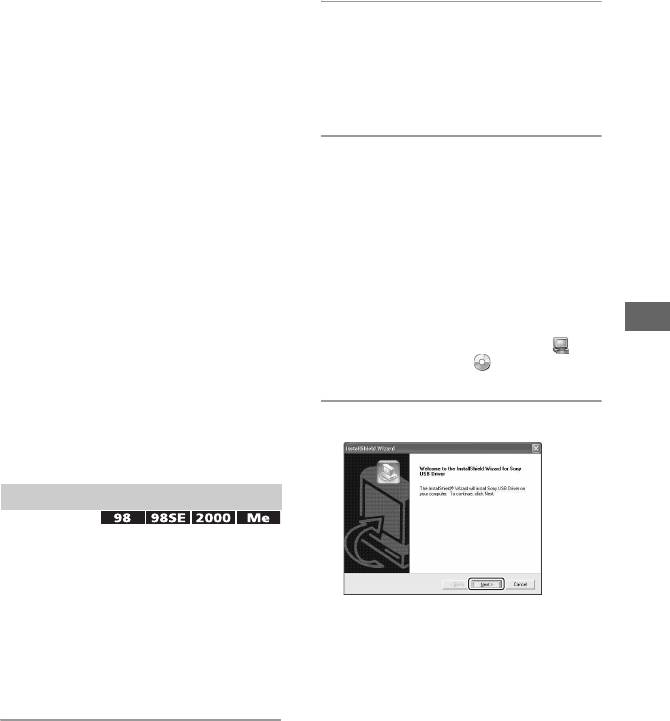
Копирование изображений на Ваш компьютер
В данном разделе в качестве примера
описывается процесс использования
1 Закройте все используемые
компьютера с системой Windows.
программные приложения.
Вы можете выполнить копирование
с фотоаппарата на Ваш компьютер
• В Windows 2000 войдите в систему
следующим образом.
в качестве администратора
(уполномоченных администраторов).
Для компьютера, имеющего слот для
карты памяти “Memory Stick”
2 Вставьте диск CD-ROM
Извлеките карту памяти “Memory
в компьютер, затем щелкните
Stick” из фотоаппарата и вставьте
карту памяти “Memory Stick” в слот
параметр [USB Driver]
для карты памяти “Memory Stick”
(Драйвер USB), когда появится
компьютера, затем выполните
экран меню установки.
копирование изображений.
Появится экран “InstallShield
Для компьютера, не имеющего слота
Wizard” (Мастер установки
InstallShield).
для карты памяти “Memory Stick”
• Если экран меню установки не
Для копирования изображений
Использование Вашего компьютера
появляется, дважды щелкните
выполните действия этапов с 1 по 5,
(My Computer) t
приведенных на стр. 63 – 68.
(PICTUREPACKAGE).
• Экраны при копировании изображений
с “Memory Stick” на компьютер
3 Щелкните [Next] (Далее).
используются в качестве примеров.
Этап 1: Установка драйвера USB
• Драйвер представляет собой
программное обеспечение, позволяющее
оборудованию, подключаемому
к компьютеру, работать надлежащим
образом.
Начнется установка драйвера
• При использовании Windows XP следует
USB. После окончания установки
начинать с этапа 2.
экран проинформирует Вас о ее
• Если программное обеспечение
завершении.
“PicturePackage” уже установлено,
в этапе 1 нет необходимости.
ПРИМЕЧАНИЕ: Не подсоединяйте
фотоаппарат к компьютеру
в это время.
RU
63
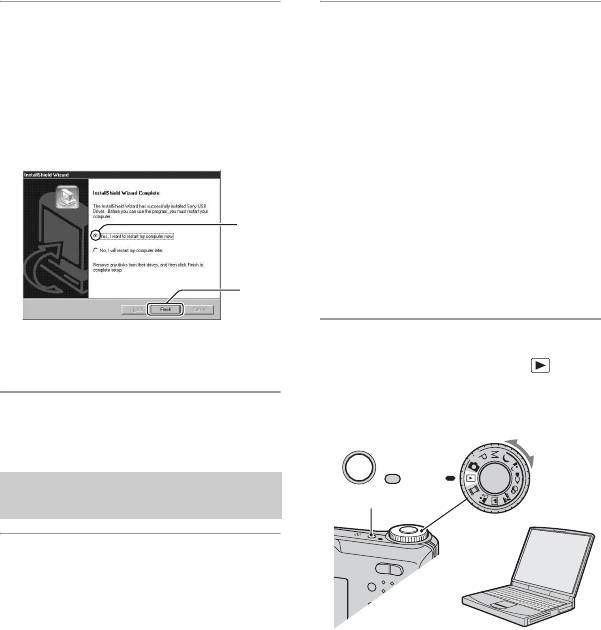
4 Щелкните переключатель
2
Вставьте батареи с достаточной
следующий за [Yes, I want to
емкостью в фотоаппарат или
restart my computer now]
подсоедините его к сетевой
(Да, я хочу перезапустить мой
розетке с помощью адаптера
компьютер сейчас) для его
переменного тока (в комплект
выбора, затем щелкните
не входит).
кнопку [Finish] (Готово).
• Если Вы будете копировать
изображения на Ваш компьютер
с использованием несоответствующих
батарей, копирование может не
1
осуществиться, либо изображения
могут повредиться, если заряд батареи
будет исчерпан слишком быстро.
• Для модели DSC-ST80 см. инструкции
2
по эксплуатации “Cyber-shot Station”.
Ваш компьютер перезапустится.
3 Установите диск переключения
Теперь Вы можете установить
режимов в положение ,
соединение USB.
затем включите фотоаппарат
икомпьютер.
Извлеките диск CD-ROM после
завершения установки.
Этап 2: Подготовка
POWER
фотоаппарата и компьютера
1 Вставьте карту памяти “Memory
Stick” с записанными
изображениями в фотоаппарат.
• При копировании изображений из
внутренней памяти данный шаг не
требуется.
RU
64
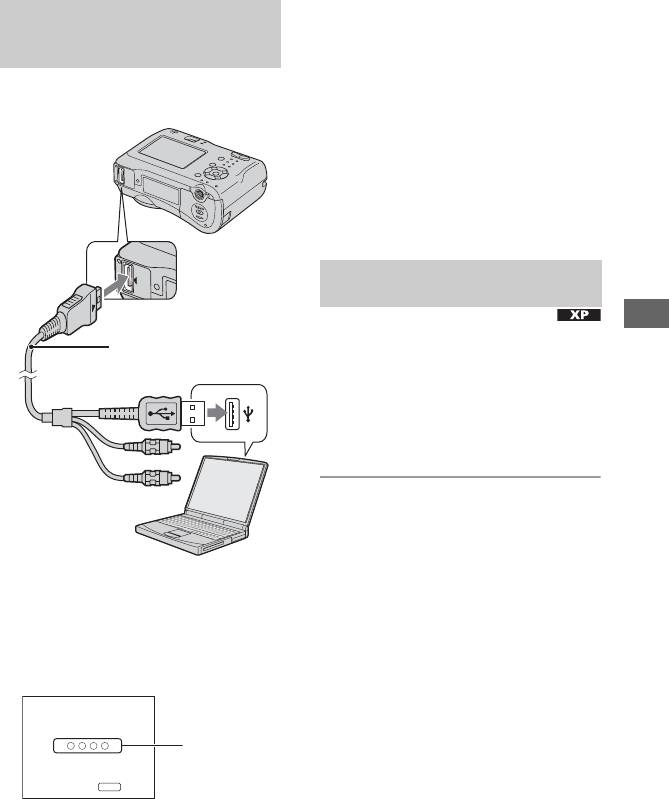
Если соединение USB устанавливается
Этап 3: Подсоединение
в первый раз, ваш компьютер
фотоаппарата к Вашему
автоматически запустит программу по
компьютеру
распознанию фотоаппарата.
Подождите некоторое время.
• Для модели DSC-ST80 см. инструкции по
эксплуатации “Cyber-shot Station”.
* Во время сеанса связи индикаторы
доступа высвечиваются красным цветом.
Не пользуйтесь компьютером до тех пор,
пока индикаторы не загорятся белым
цветом.
• Если сообщение “Режим USB Норма”
не появляется, установите для параметра
[Подсоед USB] значение [Нормальн]
(стр. 59).
К универ-
сальному
разъему
Этап 4-A: Копирование
изображений на компьютер
Кабель для
• Для Windows 98/98SE/2000/Me следуйте
Использование Вашего компьютера
универсального
инструкциям, приведенным в разделе
разъема
“Этап 4-B: Копирование изображений на
компьютер” на стр. 67.
В данном разделе описывается пример
копирования изображений в папку
“My Documents” (Мои документы).
К разъему USB
1 После выполнения соединения
USB на этапе 3 щелкните
параметр [Copy pictures to
a folder on my computer using
• При установленной системе Windows
XP на рабочем столе откроется
Microsoft Scanner and Camera
мастер автоматического
Wizard] (Копирование
воспроизведения.
изображений в папку на моем
На экране фотоаппарата появится
компьютере с помощью
сообщение “Режим USB Норма”.
мастера сканера и камеры
Microsoft) t [OK], как только
Режим USB
экран мастера автоматически
Нормальн
появится на рабочем столе.
Индикаторы
Memory Stick
обращения*
Включить
МЕNU
RU
65
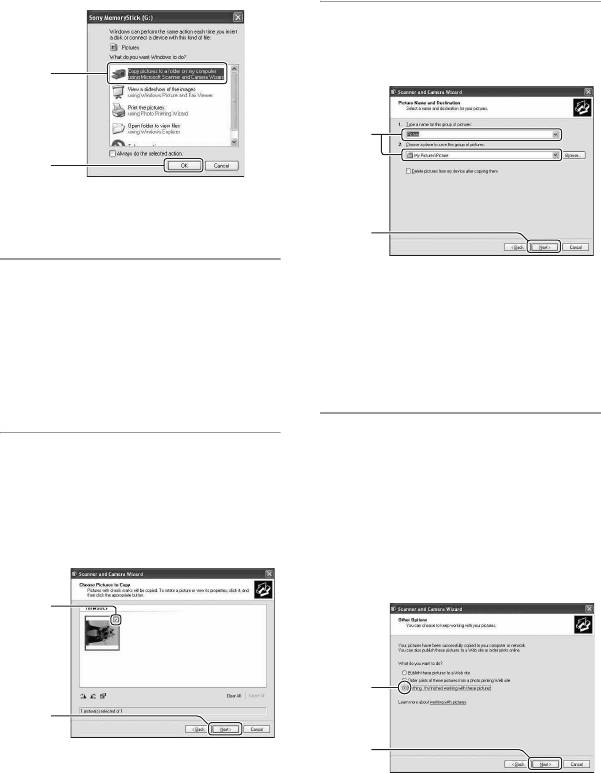
4 Выберите имя и место записи
для изображений, затем
1
щелкните [Next] (Далее).
1
2
Появится экран “Scanner and
Camera Wizard” (Мастер сканера
и камеры).
2
Начнется копирование
2 Щелкните [Next] (Далее).
изображений. Когда копирование
Появятся изображения,
будет завершено, появится экран
сохраненные на карте памяти
“Other Options” (Другие варианты).
“Memory Stick” фотоаппарата.
• В данном разделе описывается пример
• Если “Memory Stick” не вставлена,
копирования изображений в папку
появятся изображения во внутренней
“My Documents” (Мои документы).
памяти.
5 Щелкните переключатель,
3 Щелкните окно флажка
следующий за параметром
ненужных изображений для
[Nothing. I'm finished working
удаления отметок с тем, чтобы
with these pictures] (Ничего.
они не копировались, затем
Я закончил работу с этими
щелкните [Next] (Далее).
изображениями) для его
выбора, затем щелкните
кнопку [Next] (Далее).
1
1
2
Появится экран “Picture Name and
2
Destination” (Название
и назначение изображения).
Появится экран “Completing the
Scanner and Camera Wizard”
(Завершение работы мастера
сканера и камеры).
RU
66
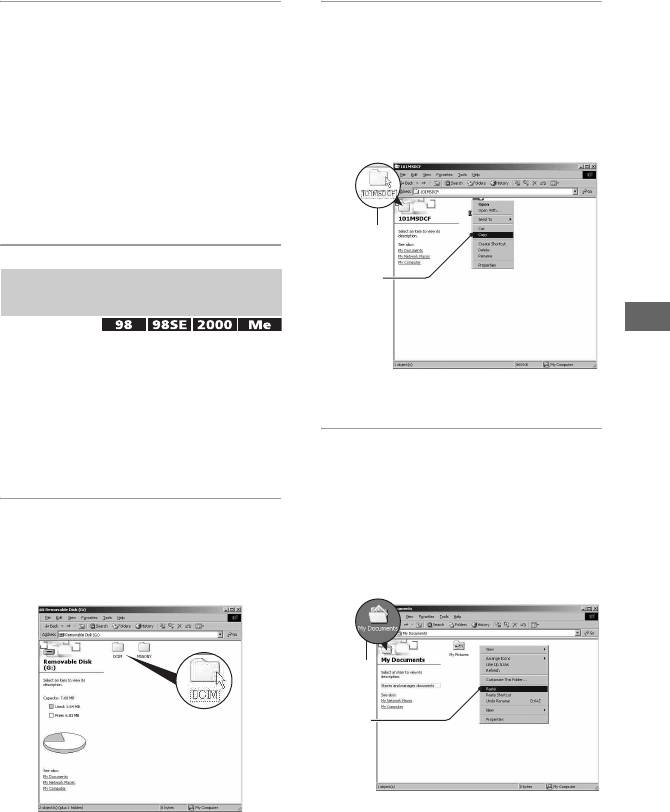
6 Щелкните [Finish] (Готово).
2 Дважды щелкните папку, где
Окно мастера закроется.
хранятся файлы изображений,
которые Вы хотите скопировать.
• Для продолжения копирования других
изображений отсоедините кабель для
Затем щелкните правой
универсального разъема (DSC-S90/
кнопкой файл изображения
S80/S60) или Cyber-shot Station
для отображения меню
(DSC-ST80) (стр. 68) и снова
и щелкните [Copy] (Копировать).
подсоедините. Затем выполните
действия процедуры, приведенной
в подразделе “Этап 3: Подсоединение
фотоаппарата к Вашему
компьютеру” на стр. 65.
1
2
Этап 4-B: Копирование
изображений на компьютер
Использование Вашего компьютера
• Для Windows XP выполните действия
процедуры, приведенной в подразделе
“Этап 4-A: Копирование изображений на
• О папке сохранения файлов
компьютер” на стр. 65.
изображений см. стр. 69
В данном разделе описывается
пример копирования изображений
в папку “My Documents” (Мои
3 Дважды щелкните папку [My
документы).
Documents] (Мои документы).
Затем щелкните правой
кнопкой окно “My Documents”
1 Дважды щелкните [My
(Мои документы) для
Computer] (Мой компьютер) t
отображения меню и щелкните
[Removable Disk] (Съемный
[Paste] (Вставить).
диск) t [DCIM].
1
2
Файлы изображений будут
• Если не отображается значок
скопированы в папку “My
“Removable Disk”, см. стр. 92.
Documents” (Мои документы).
RU
67
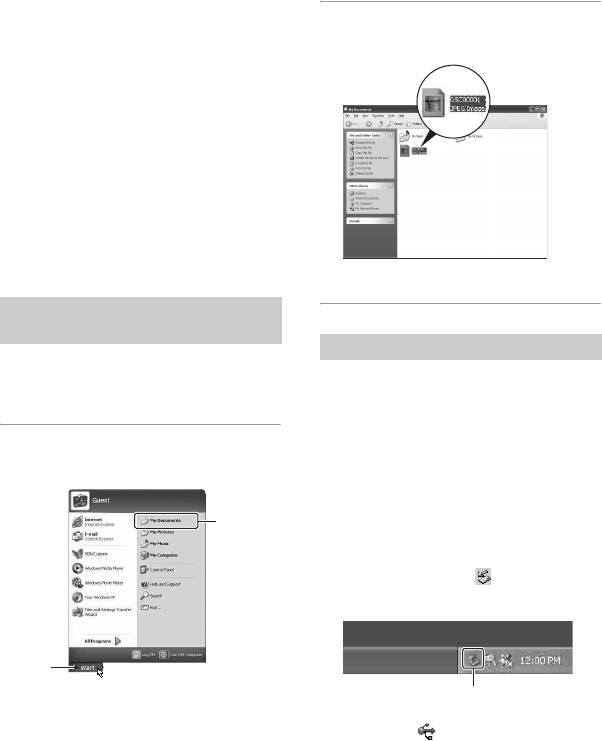
• Если изображение с таким же именем
файла существует в папке назначения
2 Дважды щелкните файл
копирования, появится сообщение
с запросом на подтверждение
нужного изображения.
перезаписи. Если Вы перезаписываете
существующее изображение на новое,
исходный файл будет удален. Для
копирования файла изображения на
компьютер без перезаписи, измените
имя файла на другое имя, затем
выполните копирование
изображения. Однако имейте в виду,
что если Вы измените имя файла,
возможно, Вы не сможете
воспроизвести изображение
с помощью Вашего фотоаппарата
(стр. 70).
Отобразится изображение.
Этап 5: Просмотр изображений
на Вашем компьютере
Для удаления соединения USB
Данный раздел описывает процедуру
просмотра скопированных
• Для модели DSC-ST80 см. инструкции по
изображений в папке “My Documents”.
эксплуатации “Cyber-shot Station”.
Выполните следующую процедуру при:
• Отсоединении многофункционального
1 Щелкните [Start] (Пуск) t [My
кабеля
• Извлечении карты памяти “Memory Stick”
Documents] (Мои документы).
• Вставке “Memory Stick” после копирования
изображений из внутренней памяти
2
• Выключении питания фотоаппарата
x
Для Windows 2000/Me/XP
1 Дважды щелкните на панели
задач.
1
Отобразится содержимое папки
Выполните здесь двойной щелчок
“My Documents” (Мои документы).
2 Щелкните (Sony DSC) t [Stop]
• Если Вы используете Windows XP,
(Стоп).
дважды щелкните папку [My
Documents] (Мои документы) на
3 Подтвердите выбор устройства
рабочем столе.
в окне подтверждения, затем
щелкните [OK].
4 Щелкните [OK].
• Пункт 4 не нужен для Windows XP.
RU
68
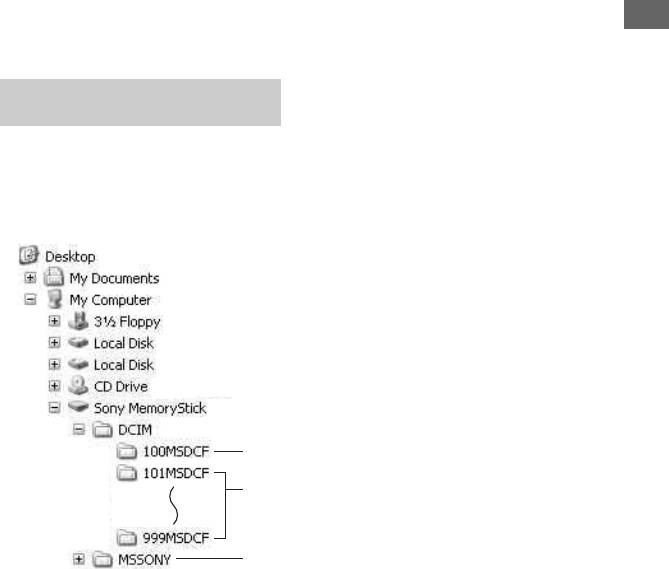
5
Отсоедините многофункциональный
A Папка, содержащая данные
кабель, извлеките карту памяти
изображений, записанные при
“Memory Stick” или выключите
помощи фотоаппарата, не
питание фотоаппарата. При
оснащенного функцией создания
копировании изображений с “Memory
папок.
Stick” после копирования
B Папка, содержащая данные
изображений из внутренней памяти на
изображений, записанные при
компьютер вставьте “Memory Stick”.
помощи данного фотоаппарата
Если не создана ни одна новая папка,
x
Для Windows 98/98SE
существует только папка
1 Убедитесь в том, что индикаторы
“101MSDCF”.
доступа (стр. 65) белые.
Для внутренней памяти существует
2
Отсоедините многофункциональный
только папка “101_SONY”.
кабель, извлеките карту памяти
C Папка, содержащая данные фильмов
“Memory Stick” или выключите
и т.п., записанные при помощи
питание фотоаппарата. При
фотоаппарата, не оснащенного
копировании изображений с “Memory
функцией создания папок
Stick” после копирования
• Вы не можете записать никакие
изображений из внутренней памяти на
изображения в папку “100MSDCF” или
Использование Вашего компьютера
компьютер вставьте “Memory Stick”.
в папку “MSSONY”. Изображения
в данных папках доступны только для
просмотра.
Папки сохранения файлов
• Дополнительную информацию о папках,
изображения и имена файлов
см. стр. 41, 55.
• Файлы изображений называются
Файлы изображения, записанные
следующим образом. ssss
Вашим фотоаппаратом,
подразумевает любой номер в пределах
группируются в виде папок на карте
диапазона от 0001 до 9999. Числовая часть
памяти “Memory Stick”.
названия фильма, записанного в режиме
фильмов, и его соответствующего файла
Пример: просмотр папок в Windows XP
индексного изображения одна и та же.
– Файлы неподвижных изображений:
DSC0ssss.JPG
– Файлы фильмов: MOV0ssss.MPG
– Файлы индексных изображений,
записанные при выполнении Вами
записи фильмов: MOV0ssss.THM
A
B
C
RU
69
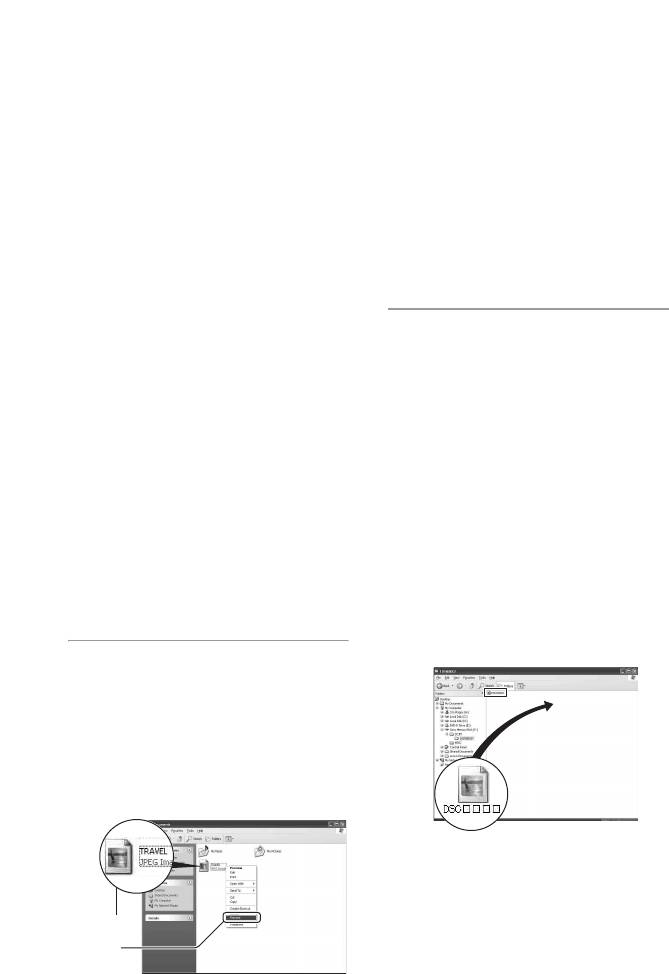
Просмотр файлов изображений, сохраненных на
компьютере с помощью Вашего фотоаппарата
(с использованием “Memory Stick”)
В данном разделе в качестве примера
• Если появится сообщение с запросом
описывается процесс использования
на подтверждение перезаписи,
компьютера с системой Windows.
введите другой номер при выполнении
действий пункта 1.
Если файл изображения,
скопированный на компьютер,
• В зависимости от установок
компьютера может отображаться
больше не сохраняется на карте
расширение. Расширение для
памяти “Memory Stick”, Вы можете
неподвижных изображений JPG,
снова просмотреть это изображение
а расширение для фильмов MPG.
на фотоаппарате путем копирования
Не изменяйте расширение.
файла изображения, находящегося на
компьютере, на карту памяти
“Memory Stick”.
2 Скопируйте файл изображения
• Выполнение действий пункта 1 не
в папку карты памяти “Memory
требуется, если имя файла, установленное
Stick” в следующей
Вашим фотоаппаратом, не было изменено.
последовательности.
• Возможно, Вы не сможете воспроизвести
некоторые изображения, в зависимости
1Щелкните правой кнопкой файл
от размера изображения.
изображения, затем щелкните
• Если файл изображения был обработан
[Copy] (Копировать).
на компьютере или если файл
2Дважды щелкните [Removable
изображения был записан при помощи
Disk] (Съемный диск) или [Sony
модели, отличной от модели Вашего
MemoryStick] в папке [My
фотоаппарата, воспроизведение на
Computer] (Мой компьютер).
Вашем фотоаппарате не гарантируется.
• Если папка не существует, сначала
3Щелкните правой клавишей папку
создайте папку с помощью Вашего
[sssMSDCF] в папке [DCIM],
фотоаппарата, затем скопируйте файл
затем щелкните [Paste]
изображения (стр. 55).
(Вставить).
• sss обозначает любой номер
в диапазоне от 100 до 999.
1 Щелкните правой кнопкой
файл изображения, затем
щелкните пункт [Rename]
(Переименовать). Измените имя
файла на “DSC0ssss”.
Введите номер от 0001 до 9999
в качестве ssss.
1
2
RU
70
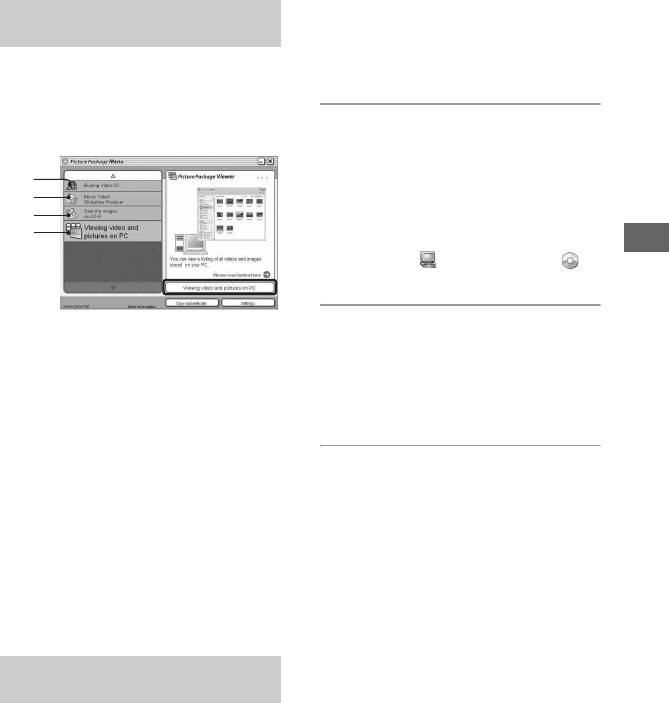
Использование прилагаемого программного
обеспечения
В данном разделе в качестве примера
• Если Вы еще не установили драйвер USB
описывается процесс использования
(стр. 63), не подсоединяйте фотоаппарат
компьютера с системой Windows.
к компьютеру, пока не установите
программное обеспечение “PicturePackage”
(за исключением Windows XP).
• В Windows 2000/XP войдите в систему
Обзор прилагаемого
в качестве Администратора.
программного обеспечения
• При установке программного
Прилагаемый диск CD-ROM
обеспечения “PicturePackage” драйвер
содержит два программных
USB устанавливается автоматически.
приложения: “PicturePackage”
и “ImageMixer”.
1 Включите Ваш компьютер
PicturePackage
и вставьте диск CD-ROM
A
(прилагается) в дисковод
B
CD-ROM.
C
Появится экран меню установки.
D
• Если он не появляется, дважды
щелкните (My Computer) t
Использование Вашего компьютера
(PICTUREPACKAGE).
2 Щелкните кнопку
Что Вы можете делать:
[PicturePackage].
A
Burning Video CD (Записать Video CD)
Появится окно “ImageMixer VCD2”.
Появится экран “Choose Setup
Language” (Выбор языка
B Music Video/Slideshow Producer
установки).
(Создать музыкальное видео/
демонстрацию слайдов)
C Save the images on CD-R (Сохранить
3 Выберите нужный язык, затем
изображения на CD-R)
дважды щелкните кнопку
D Viewing video and pictures on PC
[Next] (Далее).
(Просмотреть видео и изображения
на ПК)
В данном разделе описан
Как запустить функции:
английский экран.
Щелкните одну из A-D, затем
Появится экран “License
щелкните кнопку в нижнем правом
Agreement” (Лицензионное
углу экрана.
соглашение).
Внимательно прочитайте
соглашение. Если Вы принимаете
Установка программного
условия соглашения, щелкните
переключатель, следующий за
обеспечения
[I accept the terms of the license
Вы можете установить программное
agreement] (Я согласен с условиями
обеспечение “PicturePackage”
лицензионного соглашения), затем
и “ImageMixer VCD2” при помощи
щелкните кнопку [Next] (Далее).
следующей процедуры.
RU
71
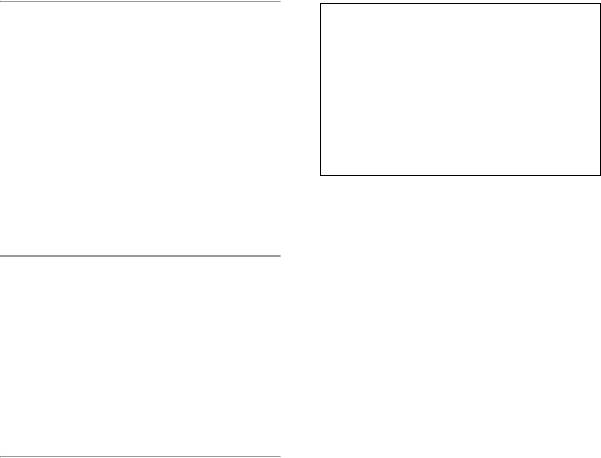
Техническая поддержка
4 Следуйте инструкциям,
программного обеспечения
появляющимся на экране, для
“PicturePackage”/“ImageMixer
завершения установки.
VCD2” обеспечивается центром
• Программное обеспечение
поддержки пользователей Pixela.
“ImageMixer VCD2” и “DirectX” будет
Для получения дополнительной
установлено, если Вы его еще не
информации обращайтесь
установили.
к информации, содержащейся на
• Когда появится сообщение с запросом
диске CD-ROM.
на подтверждение перезагрузки
компьютера, перезагрузите
компьютер, следуя инструкциям,
появляющимся на экране.
5 Извлеките диск CD-ROM, как
только значки ярлыков
“PicturePackage Menu”
(Мeню PicturePackage)
и “PicturePackage destination
Folder” (Папка назначения
PicturePackage) отобразятся
после установки.
Для запуска программного
обеспечения
• Дважды щелкните значок
“PicturePackage Menu” (Мeню
PicturePackage) на рабочем столе.
Для получения информации по
использованию программного
обеспечения
Щелкните значок [?] в верхнем
правом углу каждого экрана для
показа оперативной справки.
RU
72
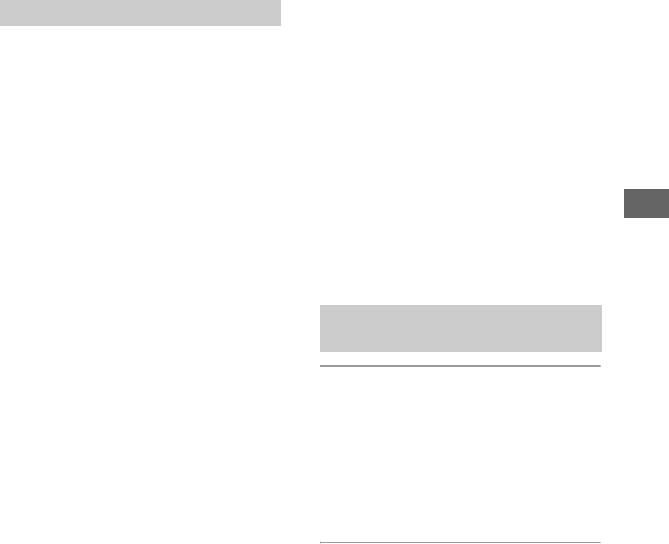
Использование Вашего компьютера Macintosh
Вы можете выполнить копирование
• Функционирование не гарантируется при
изображений на Ваш компьютер
использовании концентратора USB.
и создать диск видео CD при помощи
• Подсоединение Вашего фотоаппарата
программного обеспечения
при помощи интерфейса USB,
“ImageMixer VCD2” (прилагается).
совместимого с высокоскоростным USB
(совместимый с USB 2.0) позволяет
выполнить усовершенствованную
передачу данных (высокоскоростную
Рекомендуемая конфигурация
передачу), поскольку данный
Операционная система
фотоаппарат совместим
(предварительно установленная):
с высокоскоростным USB (совместим
Mac OS 9.1, 9.2 или Mac OS X
с USB 2.0).
(v10.0-v10.3)
• Существует два режима соединения USB
при подсоединении к компьютеру,
Разъем USB: Входит в стандартный
режимы [Нормальн] (настройка по
комплект поставки
умолчанию) и [PTP]. В данном разделе
в качестве примера описывается режим
Рекомендуемая конфигурация
[Нормальн]. Подробные сведения о [PTP]
компьютера для использования
см. стр. 59.
программного обеспечения
• Когда Ваш компьютер возобновляет
“ImageMixer VCD2”
работу из режима ожидания или спящего
Использование Вашего компьютера
режима, связь между Вашим
Операционная система
фотоаппаратом и Вашим компьютером
(предварительно установленная):
может не восстановиться одновременно.
Mac OS X (версии v10.1.5 или более
поздней)
ЦП: Серии iMac, eMac, iBook,
Копирование и просмотр
PowerBook, Power Mac G3/G4
Память: 128 Мб или более
изображений на компьютере
(рекомендуется 256 Мб или более)
Жесткий диск: Требуемое
пространство для установки на
1 Подготовьте фотоаппарат
жестком диске - приблиз. 250 Мбайт
и компьютер Macintosh.
Дисплей: 1024
× 768 точек или более,
Выполните действия процедуры,
32000 цветов или более
аналогичной описанной
• Должно быть предварительно
в подразделе “Этап 2: Подготовка
установлено приложение QuickTime 4
или более поздняя версия.
фотоаппарата и компьютера” на
(Рекомендуется QuickTime 5 или более
стр. 64.
поздняя версия.)
Примечания по подсоединению
2 Подсоедините
Вашего фотоаппарата к компьютеру
многофункциональный кабель.
• Функционирование не гарантируется для
всех упомянутых выше рекомендуемых
Выполните действия процедуры,
конфигураций компьютера.
аналогичной описанной
• Если Вы подсоедините два или более
в подразделе “Этап 3:
устройства USB к одному компьютеру
Подсоединение фотоаппарата
одновременно, некоторые устройства,
к Вашему компьютеру” на стр. 65.
включая Ваш фотоаппарат, могут не
• Для модели DSC-ST80 см. инструкции
функционировать в зависимости от
по эксплуатации “Cyber-shot Station”.
используемых Вами типов устройств
USB.
RU
73
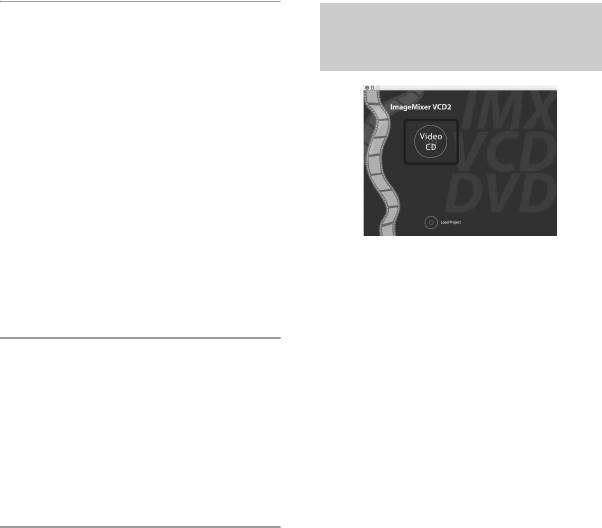
Создание видео CD при помощи
3 Выполните копирование
программного обеспечения
файлов изображений на
“ImageMixer VCD2”
компьютер Macintosh.
1Дважды щелкните вновь
распознанный значок папки t
[DCIM] t, где хранятся
изображения, которые Вы хотите
скопировать.
2Перетащите и оставьте файлы
изображений на значок жесткого
диска.
Файлы изображений будут
скопированы на жесткий диск.
• Вы можете создать файл изображения,
являющийся совместимым с функцией
• Подробные сведения о месте хранения
создания видео CD. Для сохранения
изображений и именах файлов
данных в формате видео CD на диске
см. стр. 69.
CD-R, Вам понадобится программа Toast
(не прилагается) от компании Roxio.
4 Просмотр изображений на
Для установки программного
компьютере.
обеспечения “ImageMixer VCD2”
Дважды щелкните значок
• Закройте все остальные программные
жесткого диска t нужный файл
приложения перед тем, как Вы начнете
установку программного обеспечения
изображения в папке, содержащей
“ImageMixer VCD2”.
скопированные файлы, для
• Должно быть установлено разрешение
открытия этого файла
дисплея 1024 × 768 точек или более
изображения.
и цветовая палитра 32000 цветов или
более.
1
Включите Ваш компьютер Macintosh
Для отсоединения кабеля для
и вставьте диск CD-ROM
(прилагается) в накопитель CD-ROM.
универсального разъема/извлечения
карты памяти “Memory Stick”/
2 Дважды щелкните значок CD-ROM.
выключения питания фотоаппарата
3 Скопируйте файл [IMXINST.SIT]
Перетащите значок дисковода или
в папку [MAC] под значком
жесткого диска.
значок карты памяти “Memory Stick”
на значок “Trash” (Корзина), затем
4 Дважды щелкните файл
отсоедините кабель для
[IMXINST.SIT] в папке установки.
универсального разъема, извлеките
5 Дважды щелкните извлеченный
карту памяти “Memory Stick” или
файл [ImageMixer VCD2_Install].
выключите питание фотоаппарата.
6 После того как появится экран
• Если Вы используете Mac OS X v10.0,
с пользовательской информацией,
выполняйте приведенную выше
введите нужное имя и пароль.
процедуру после того, как Вы выключите
Начнется установка программного
питание Вашего компьютера.
обеспечения.
RU
74
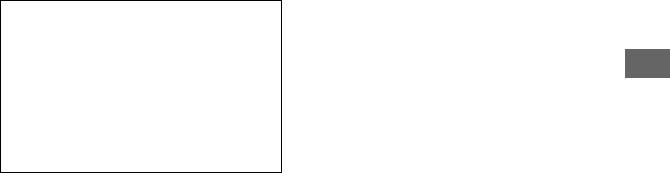
Для запуска программного
обеспечения “ImageMixer VCD2”
Откройте окно [Image Mixer] в меню
[Application] (Приложение), затем
дважды щелкните параметр
[ImageMixer VCD2].
Для получения информации по
использованию программного
обеспечения
Щелкните значок [?] в верхнем
правом углу каждого экрана для
показа оперативной справки.
Техническая поддержка
программного обеспечения
“ImageMixer VCD2”
обеспечивается центром
поддержки пользователей Pixela.
Использование Вашего компьютера
Для получения дополнительной
информации обращайтесь
к информации, содержащейся на
диске CD-ROM.
RU
75
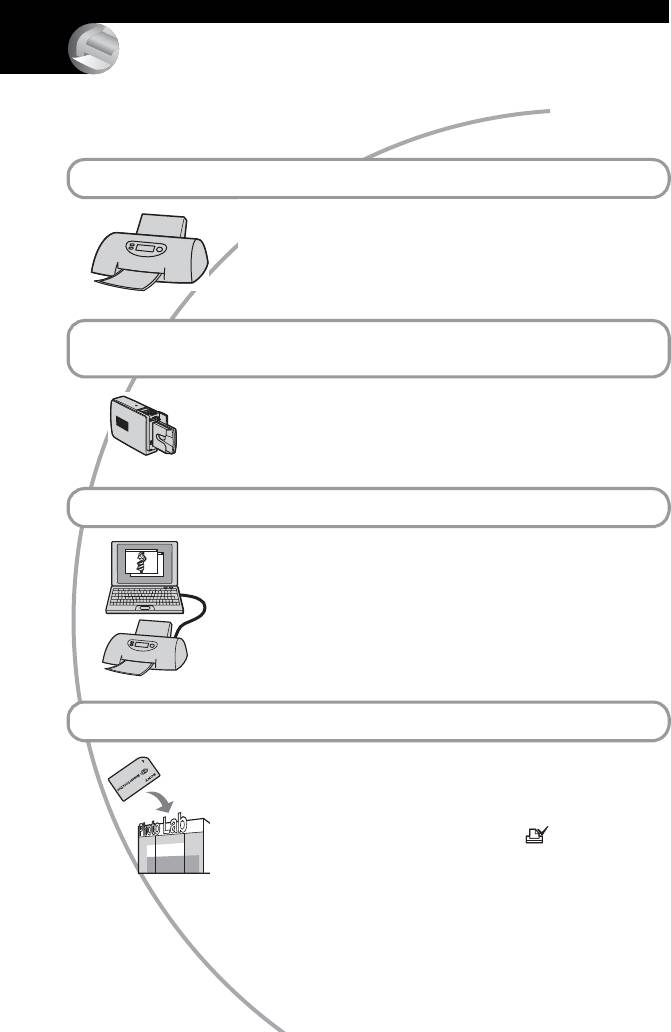
Печать неподвижных изображений
Как выполнить печать неподвижных
изображений
Прямая печать при помощи принтера, совместимого с PictBridge (стр. 77)
Вы можете выполнить печать, подсоединив фотоаппарат
непосредственно к PictBridge-совместимому принтеру.
Прямая печать при помощи принтера, совместимого с картой памяти
“Memory Stick”
Вы можете выполнить печать изображений при помощи
принтера, совместимого с картой памяти “Memory Stick”.
Подробные сведения приведены в руководстве
пользователя, прилагаемом к принтеру.
Печать с помощью компьютера
Вы можете скопировать изображения на компьютер при
помощи программного обеспечения “PicturePackage”
и выполнить печать изображений.
Печать в мастерской (стр. 81)
Вы можете принести карту памяти “Memory Stick”,
содержащую изображения, снятые Вашим
фотоаппаратом, в фотоателье. Вы можете
заблаговременно отметить изображения, которые Вы
хотите распечатать, с помощью меток (Заказ печати).
RU
76
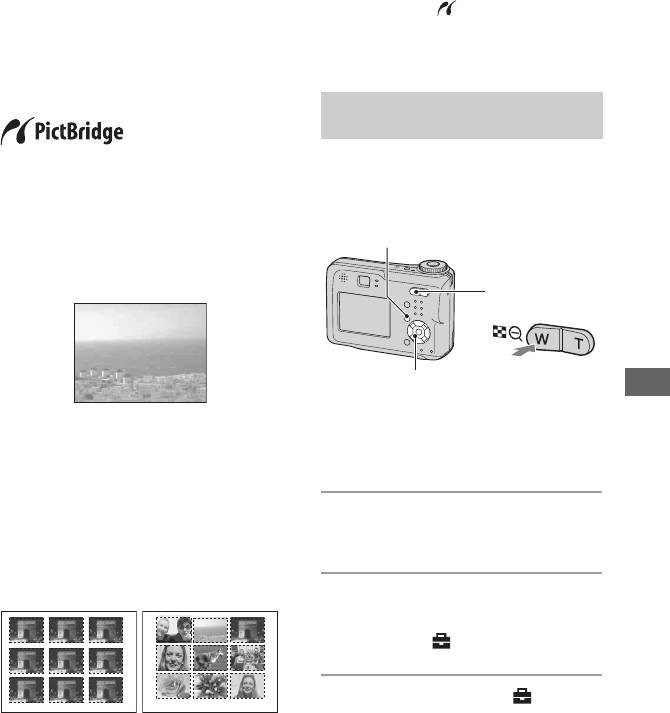
Прямая печать изображений при помощи
принтера, совместимого с PictBridge
Даже если Вы не имеете компьютера,
• Вы не можете печатать фильмы.
Вы можете выполнить печать
• Если индикатор мигает на экране
изображений, снятых при помощи
фотоаппарата в течение примерно пяти
Вашего фотоаппарата, путем
секунд (уведомление об ошибке),
подсоединения фотоаппарата
проверьте подсоединенный принтер.
непосредственно к принтеру,
совместимому с PictBridge.
Этап 1: Подготовка
фотоаппарата
Подготовьте фотоаппарат
• Основой “PictBridge” является стандарт
к подсоединению его к принтеру
CIPA (CIPA: Camera & Imaging Products
Association).
с помощью многофункционального
кабеля.
В однокадровом режиме
Кнопка MENU
Вы можете выполнить печать
одиночного изображения на
печатном листе.
Кнопка индекс
Кнопка
управления
Печать неподвижных изображений
• Рекомендуется использовать адаптер
питания переменного тока (не входит
В индексном режиме
в комплект) во избежание частичного
отключения питания при печати.
Вы можете выполнить печать
нескольких изображений
уменьшенного размера на печатном
листе. Вы можете выполнить печать
1 Нажмите кнопку MENU для
комплекта одинаковых изображений
отображения меню.
(
1
) или различных изображений (
2
).
12
2 Нажмите кнопку B на кнопке
управления для выбора
параметра (Установка).
3 Выберите параметр [ ]
2
(Установка 2) с помощью
• Функция индексной печати может быть
кнопки V, затем выберите
не предусмотрена в зависимости от
принтера.
параметр [Подсоед USB]
• Количество изображений, которые могут
с помощью кнопок v/V/B.
быть напечатаны в виде индексного
изображения, отличается в зависимости
от принтера.
RU
77
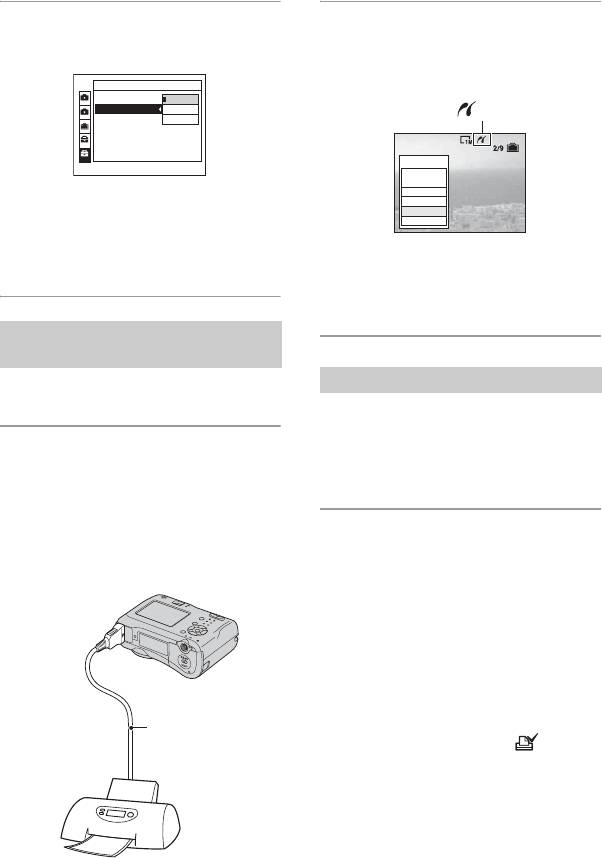
4 Выберите [PictBridge] при
2 Включите питание Вашего
помощи B/v, затем нажмите z.
фотоаппарата и принтера.
После выполнения
Установка 2
1
Номер файла:
PictBridge
подсоединения появится
2
Подсоед USB:
PTP
NTSC
индикатор .
Видеовыход:
Нормальн
Устан часов:
1
2
Печатать
Все в
папке
Режим USB установлен.
Изобр DPOF
Выбор
• Если фотоаппарат присоединяется
Это изобр
к принтеру при невыбранном
Отмена
[PictBridge], выключается экран
ЖКД. Не забудьте установить
Фотоаппарат будет установлен
[Подсоед USB] на [PictBridge].
в режим воспроизведения, после
чего на экране появится
изображение и меню печати.
Этап 2: Подсоединение
фотоаппарата к принтеру
• Для модели DSC-ST80 см. инструкции по
Этап 3: Печать
эксплуатации “Cyber-shot Station”.
Независимо от того, в какое
положение установлен диск
переключения режимов, меню печати
1 Соедините многофункциональ-
появится после завершения
ный разъем на Вашем
выполнения Вами действий этапа 2.
фотоаппарате и гнездо USB на
принтере с помощью прилага-
емого многофункционального
1 Выберите нужный способ
кабеля (прилагается к DSC-S90/
печати с помощью кнопки v/V
S80/S60).
на кнопке управления, затем
К универсаль-
нажмите кнопку z.
ному разъему
[Все в папке]
Выполняется печать всех
изображений в папке.
Кабель для
[Изобр DPOF]
универсального
Выполняется печать всех
разъема/кабель
изображений с меткой (Заказ
USB
печати) (стр. 81) независимо от
К гнезду USB
отображаемого изображения.
RU
78
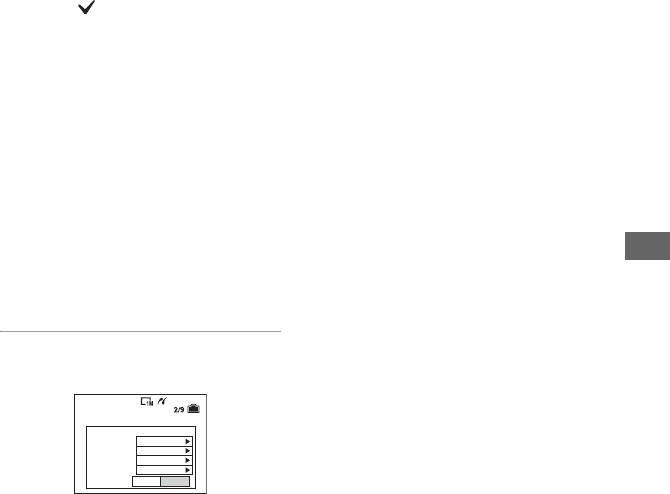
[Выбор]
[Дата]
Выбираются изображения,
Выберите положение [Дата/
и выполняется печать всех
Время] или [Дата] для вставления
выбранных изображений.
даты и времени на изображения.
1Выберите изображение, печать
• Если Вы выберите положение [Дата],
которого Вы хотите выполнить,
дата будет вставлена в выбранной Вам
с помощью кнопки b/B, затем
последовательности (t пункт 2
нажмите кнопку z.
в инструкции “Для ознакомления в
Знак появится на выбранном
первую очередь”). Данная функция
может быть не предусмотрена
изображении.
в зависимости от принтера.
• Для выбора других изображений
повторите данную процедуру.
[Количество]
2Выберите положение [Печатать]
Если для параметра [Индекс]
при помощи кнопки V, затем
установлено значение [Выкл]:
нажмите кнопку z.
Выберите количество листов
[Это изобр]
изображения, печать которого Вы
Выполняется печать
хотите выполнить. Изображение
отображаемого изображения.
будет напечатано как одиночное
изображение.
• Если Вы выберите параметр [Это
изобр] и установите для параметра
Если для параметра [Индекс]
[Индекс] значение [Вкл] при
установлено значение [Вкл]:
выполнении действий пункта 2, Вы
Выберите количество комплектов
сможете напечатать комплект
Печать неподвижных изображений
одинаковых изображений в виде
изображений, печать которых Вы
индексного изображения.
хотите выполнить в виде
индексного изображения.
Если Вы выберите параметр [Это
2 Выберите настройки печати
изобр] при выполнении действий
с помощью кнопок v/V/b/B.
пункта 1, выберите количество
одинаковых изображений, печать
которых Вы хотите выполнить
Печатать
друг возле друга на листе в виде
Индекс
Выкл
Размер
По умолчанию
индексного изображения.
Дата
Выкл
Количество
1
• Указанное количество изображений
ДАВыход
может не помещаться полностью на
один лист, в зависимости от
[Индекс]
количества изображений.
Выберите положение [Вкл] для
выполнения печати в виде
индексного изображения.
[Размер]
Выберите размер печатного листа.
RU
79
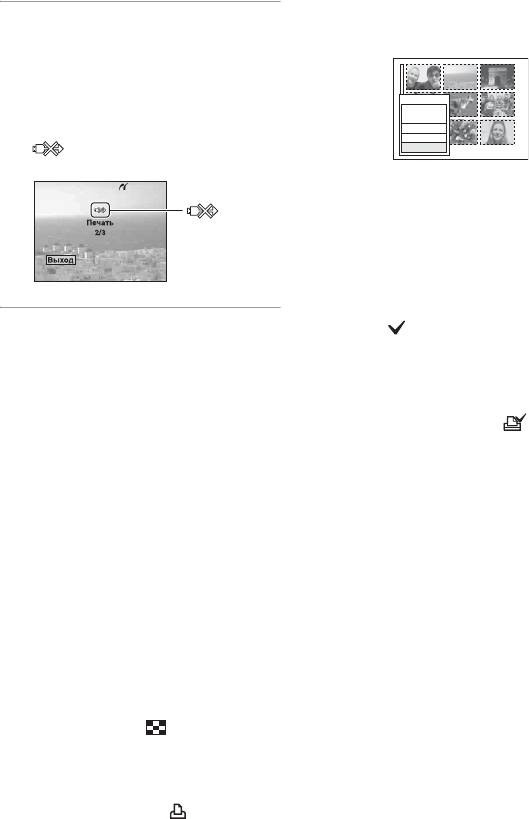
4 Выберите требуемый способ печати
3 Выберите [ДА] с помощью
с помощью кнопок b/B, затем
нажмите z.
кнопки V/B, затем нажмите
кнопку z.
Изображение будет напечатано.
Печатать
Все в
• Не отсоединяйте кабель USB, пока на
папке
ЖК-дисплее не отобразится значок
Изобр DPOF
Выбор
(Не отсоединять кабель для
Отмена
универсального разъема /кабель USB).
[Выбор]
Выбираются изображения,
и выполняется печать всех
индикатор
выбранных изображений.
Выберите изображение, печать
которого Вы хотите выполнить,
с помощью кнопок v/V/b/B, затем
нажмите кнопку z для отображения
метки . (Повторите эту процедуру
Для печати других изображений
для выбора других изображений.)
Затем нажмите кнопку MENU.
После выполнения действий пункта
3 выберите параметр [Выбор]
[Изобр DPOF]
и нужное изображение с помощью
Выполняется печать всех
кнопки v/V, затем выполните
изображений с меткой (Заказ
действия, начиная с пункта 1.
печати) независимо от
отображаемого изображения.
Для печати изображений на
[Все в папке]
индексном экране
Выполняется печать всех
Выполните действия подразделов
изображений в папке.
“Этап 1: Подготовка фотоаппарата”
(стр. 77) и “Этап 2: Подсоединение
5 Выполните действия пунктов 2
и 3 подраздела “Этап 3: Печать”
фотоаппарата к принтеру” (стр. 78),
(стр. 78).
затем продолжайте выполнять
следующие действия.
Когда Вы подсоедините фотоаппарат
к принтеру, появится меню печати.
Выберите параметр [Отмена] для
выключения меню печати, затем
продолжайте следующим образом.
1 Нажмите кнопку (Индекс).
Появится индексный экран.
2 Нажмите кнопку MENU для
отображения меню.
3 Выберите параметр [ ] (Печатать)
с помощью кнопки B, затем нажмите
кнопку z.
RU
80


